Virhekoodi 4: 0x80070005 - Järjestelmätaso Chrome-selainta päivitettäessä
Kun käytämme Google Chromen (Google Chrome)Tietoja(About) - sivua , se tarkistaa automaattisesti päivitykset, lataa ne ja asentaa ne. Mutta monet käyttäjät ovat kohdanneet virhekoodin 4: 0x80070005 – järjestelmätason(Error code 4: 0x80070005 – System Level ) ongelman päivittäessään Chrome - selainta. Jos kohtaat myös tämän ongelman, voit kokeilla joitain tässä viestissä olevia korjauksia.

Virheilmoitus kuuluu näin:
An error occurred while checking for updates: Update check failed to start (error code 4: 0x80070005 – system level)
Käyttäjät kohtaavat erilaisia ongelmia yrittäessään päivittää Chrome - selainta ajoittain. He saavat virheilmoituksia, kuten virhekoodi 7, 0x80072EE7, kun (error code 7, 0x80072EE7)Chrome -selainta asennetaan tai päivitetään , Chrome-päivitys epäonnistui virhekoodeilla 3, 4, 7, 10, 11, 12(Chrome update failed with error codes 3, 4, 7, 10, 11, 12) jne. Useimmiten(Mostly) jotkin Google Chromen(Google Chrome) virheet korjataan käynnistämällä tietokone uudelleen. tai Chrome-selaimen nollaus(resetting the Chrome browser) . Jos et saa apua tähän virheeseen, voit kokeilla muita korjauksia.
Chromen virhekoodi(Chrome Error) 4: 0x80070005 – järjestelmätaso(System Level)
Tässä on ratkaisut tähän kiusalliseen ongelmaan:
- Suorita Chrome-selain järjestelmänvalvojana
- Käynnistä Google Chromen päivityspalvelut
- Asenna Chrome-selain uudelleen.
1] Suorita Chrome-(Run Chrome) selain järjestelmänvalvojana
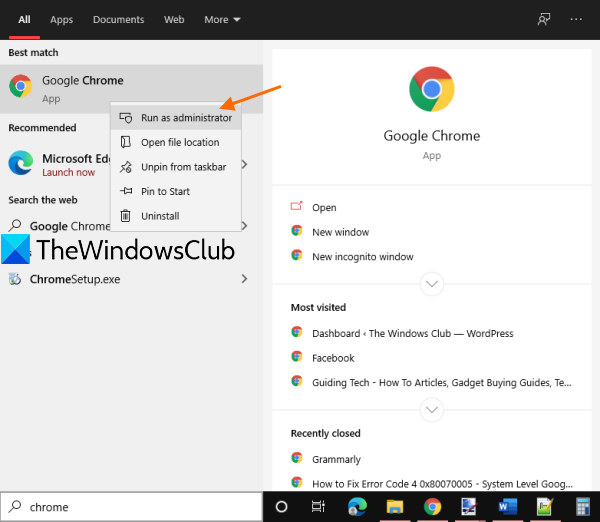
Joskus sovellus tai työkalu vaatii järjestelmänvalvojan oikeudet toimiakseen oikein. Sama saattaa päteä Chrome - selaimen päivittämiseen. Suorita siis Google Chrome järjestelmänvalvojan oikeuksilla ja katso, ratkaiseeko se ongelman.
Etsi Chrome - selain hakukentän(Search) avulla . Napsauta hakutuloksessa hiiren kakkospainikkeella Chrome-selainta(Chrome Browser) ja käytä Suorita järjestelmänvalvojana(Run as administrator) -vaihtoehtoa. Kun Käyttäjätilien valvonta(User Account Control) -ponnahdusikkuna on näkyvissä, paina Kyllä(Yes) - painiketta.
Vaihtoehtoisesti voit myös käyttää Chromen (Chrome)Käynnistä(Start) - valikkoa tai työpöydän pikakuvaketta ja käyttää sitä hiiren kakkospainikkeella järjestelmänvalvojana. Tämä saattaa toimia.
2] Käynnistä Google Update -palvelut
Tämä on todennäköisesti syy virhekoodiin 4: 0x80070005 – järjestelmätaso. Google Update -palvelut tulee suorittaa automaattisesti tai manuaalisesti. Jos se on pysäytetty tai poistettu käytöstä, näet tämän virheen päivittäessäsi Chrome - selainta. Joten sinun on otettava käyttöön tai käynnistettävä Google-päivityspalvelut(Google Update) . Monet käyttäjät ovat hyötyneet tästä korjauksesta.
(First)Sulje ensin Chrome-selain, jos se(Chrome) on jo käynnissä.
Avaa sen jälkeen Windows Services Manager(open Windows Services manager) käyttämällä Suorita komentoa(Run Command) ( Win+R ) tai hakukenttää(Search) . Näet luettelon kaikista palveluista (käynnissä tai pysäytetyistä). Vieritä(Scroll) alas ja etsi Google-päivityspalvelu (gupdate)(Google Update Service (gupdate)) . Kaksoisnapsauta sitä.
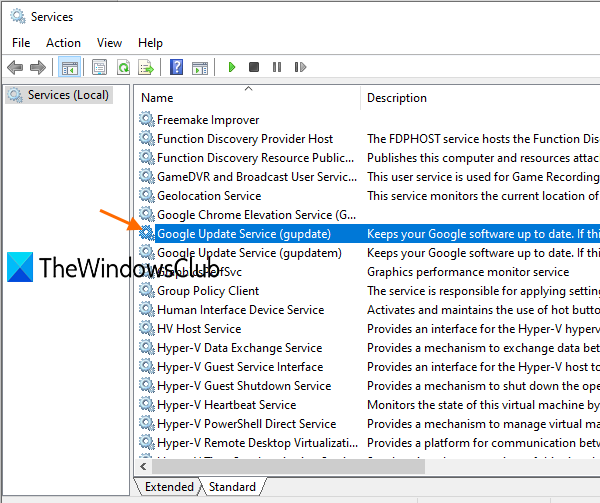
Tarkista palvelun(Service) tila. Jos se pysähtyy, paina Start - painiketta. Kestää muutaman sekunnin ja palvelu alkaa. Aseta(manual) myös palvelun Käynnistystyypiksi (Startup)Automaattinen(Automatic) tai manuaalinen . Paina Käytä-(Apply) ja OK -painikkeita.
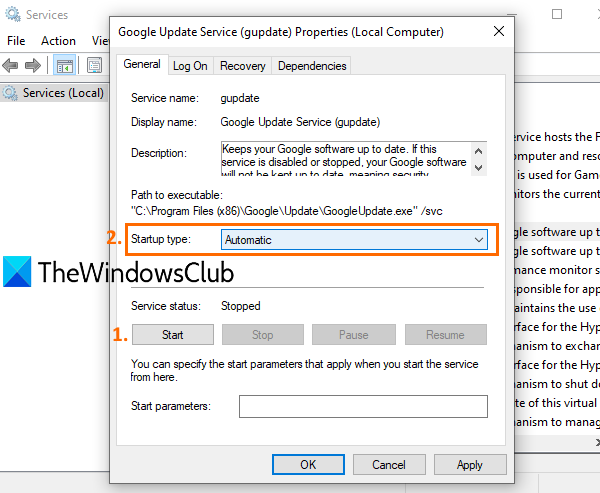
Tee sama Google-päivityspalvelulle (gupdate)(Google Update Service (gupdate)) . Tämä palvelu on saatavilla juuri edellä mainitun palvelun alapuolelta.
Avaa nyt Google Chrome ja siirry Tietoja(About) - sivulle. Nyt sen pitäisi automaattisesti tarkistaa päivitykset ja asentaa ne.
3] Asenna Chrome-selain uudelleen
Jos näet edelleen virhekoodin 4: 0x80070005, sinun tulee asentaa Chrome - selain uudelleen. Lataa vain (Simply)Chromen(Chrome) uusin versio viralliselta verkkosivustolta ja suorita asennusohjelma.
Sinun ei tarvitse poistaa selainta ensin. Myöskään kirjanmerkit, historia, salasanat jne. eivät vaikuta myöskään. Joten voit asentaa sen uudelleen ilman huolta.
Suorita asennusohjelma, seuraa ohjeita ja suorita asennus loppuun. Tarkista nyt Google Chromen(Google Chrome) päivitykset . Vian pitäisi nyt poistua.
Toivottavasti jokin auttaa.
Virhe 0x80070005(Error 0x80070005) on melko yleinen ja tämä koodi näytetään myös seuraavissa tilanteissa:
- Emme voineet määrittää oletusarvoista tallennussijaintiasi(We couldn’t set your default save location)
- Office Key -asennus(Office Key installation)
- OneDrive
- Windowsin aktivointi(Windows Activation)
- IpersistFile-tallennus epäonnistui(IPersistFile Save failed)
- Windows-palvelut(Windows Services)
- Windows Store -sovellukset(Windows Store apps)
- Windows päivitys(Windows Update)
- Tehtävien ajoitus .
Related posts
ERR_NAME_NOT_RESOLVED, Virhekoodi 105 Google Chromessa
Korjaa: Chrome.exe huono kuva, virhetila 0xc000012f
Virhekoodi 7, 0x80072EE7 Chromea asennettaessa tai päivitettäessä
Google Chromen virhekoodin 7: 0x80040801 korjaaminen
Korjaa SSL-varmennevirhe Google Chromessa [RATKAISTU]
Chrome tai Firefox ei voi ladata tai tallentaa tiedostoja tietokoneellesi
10 parasta teemaa Google Chrome -selaimelle
Korjaa Square Enix -virhekoodi i2501
Chrome-virheen "err_connection_timed_out" korjaaminen
Kuinka korjata Netflix-virhekoodi M7111-1101
Kuinka korjata "Verkkomuutos havaittiin" -virhe Google Chromessa
Kuinka korjata "Palvelimen IP-osoitetta ei löytynyt" -virhe Google Chromessa
Korjaa HTTP-virhe 304 Ei muokattu
Korjaus – ERR_TUNNEL_CONNECTION_FAILED Virhe Chromessa
Kuinka korjata Google Chromen muisti lopussa -virhe
Google Chrome ei vastaa. Käynnistetäänkö uudelleen nyt?
Kuinka korjata "Lataus epäonnistui: Verkkovirhe" Chromessa
Korjaa Chrome Needs Storage Access -virhe Androidissa
Kuinka korjata SSL-yhteysvirhe Google Chromessa
Korjaa Aw Snap -virhe Google Chromessa
